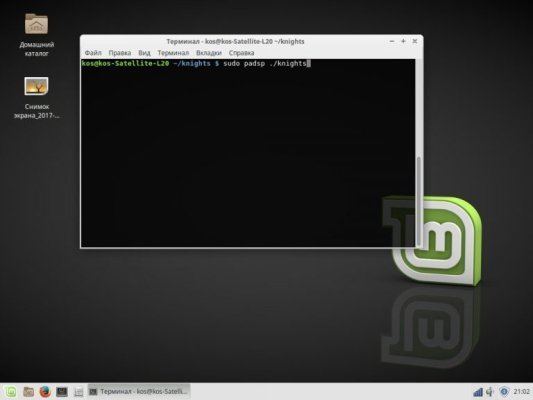Wine (Wine Is Not an Emulator) è un software libero che consente alle applicazioni sviluppate per il sistema operativo Windows di funzionare su computer con Linux, macOS e altri sistemi simili a UNIX. Wine è un ambiente di compatibilità che consente di eseguire i file eseguibili (.exe) di Windows su sistemi operativi alternativi senza dover installare Windows stesso. Spesso il problema dell'assenza di suono in Wine si riscontra nei giochi per computer.
Che cos'è Wine?
Wine non è un emulatore, poiché non emula il processore o l'hardware di Windows, ma fornisce un'implementazione delle API e delle librerie di Windows che consentono alle applicazioni di interagire con il sistema operativo. Ciò rende possibile l'esecuzione di molte applicazioni e giochi Windows su piattaforme alternative.
Sound in Wine è una funzione del software Wine che consente l'esecuzione di applicazioni e giochi audio sviluppati per i sistemi operativi Windows su computer Linux. Wine utilizza diversi metodi per l'elaborazione del suono, tra cui ALSA (Advanced Linux Sound Architecture) e PulseAudio, per garantire la compatibilità con una varietà di dispositivi audio e formati sonori.
Configurazione del suono in Wine
Esistono diverse opzioni per risolvere il problema dell'assenza di suono in Wine utilizzando l'emulazione OSS in Linux:
- installare una vecchia scheda audio e una vecchia versione del sistema;
- aoss - intercettare le chiamate tramite alsa-oss;
- padsp - intercettazione di pulseaudio/
Non è una buona idea installare una vecchia scheda audio, ma è possibile emulare il suono. Di seguito vi spiegheremo come fare. Per prima cosa è necessario scoprire se Pulse Audio è installato:
$ ps aux | grep pulseaudioSe PulseAudio è utilizzato, si vedrà il seguente output nel terminale:
Se si ottiene un errore, è presente ALSA. Successivamente è necessario andare nella cartella, ad esempio, con il gioco:
$ cd /knightsPer PulseAudio il comando sarà questo:
$ sudo padsp ./knightsE per Alsa:
$ sudo aoss ./knightsTutto è pronto, la configurazione del suono del vino è completa, ora potete giocare e godervi il suono. Se si dispone di x64 bit e si verificano errori, procedere come segue (solo per Pulse audio):
$ sudo dpkg --add-architecture i386
$ sudo apt-get update
$ sudo apt-get install libpulse0:i386 libpulsedsp:i386Copiare l'eseguibile (ad esempio padsp32):
$ sudo cp /usr/bin/padsp /usr/bin/padsp32Eseguire un editor di testo come root. Io userò Nano, visto che tutti ce l'hanno:
$ sudo nano /usr/bin/padsp32Sostituire 2 righe nel file padsp32:
/usr/lib/x86_64-linux-gnu/pulseaudio/libpulsedsp.soby:
/usr/lib/i386-linux-gnu/pulseaudio/libpulsedsp.soOra per eseguire il gioco è necessario utilizzare questo comando:
$ padsp32 ./knightAl posto di ./ il percorso del file, e al posto di cavalieri il nome del vostro file.
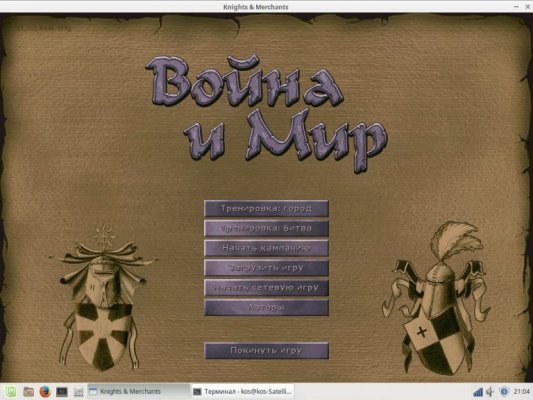
Questo è il modo in cui il problema è stato risolto, ma è necessario tenere presente che questa emulazione funziona in modo stabile solo se il gioco è stato progettato per la vostra architettura.